O Google Home Developer Console oferece uma página Testar em que é possível configurar e executar testes na sua integração do Matter usando o Google Home Test Suite. O Test Suite é um aplicativo separado integrado ao Developer Console que processa todos os testes de integração.
Os dispositivos para o ID do fornecedor e o ID do produto da integração precisam ser provisionados e estar disponíveis em Google Home app (GHA) para a conta usada com o Developer Console para serem testados. Consulte Como parear um dispositivo Matter para mais informações.
O Test Suite pode ser executado em um conjunto de dispositivos que pertencem a uma configuração de projeto Matter específica. É muito importante executar o Test Suite nas suas integrações para garantir que tudo esteja funcionando corretamente.
Na página Teste, as integrações Matter concluídas e prontas para teste são listadas em Pronto para teste.
As integrações do Matter que foram testadas estão listadas na seção Testado.
Tipos de planos de teste
Estes tipos de planos de teste estão disponíveis:
Os planos de teste de desenvolvimento são usados para testar dispositivos de controle usando Matter. Elas podem ser editadas, mas não enviadas para certificação Matter.
Os planos de teste de certificação são específicos para a certificação Matter e não podem ser editados. Selecionar essa opção vai criar uma nova versão da sua integração do Matter.
Com os planos de teste de interoperabilidade da CSA, é possível pular a etapa de teste e usar os resultados do Test Lab de interoperabilidade da CSA. Essa opção de teste está disponível para todos os tipos de dispositivos compatíveis.
Use o Test Suite no Developer Console para enviar os resultados do teste para certificação. Se você quiser executar o Test Suite para fins de teste durante o desenvolvimento, consulte a página Google Home Test Suite para a versão independente.
Versões de integração
Quando você cria um plano de teste para certificação, uma nova versão da integração é criada. Essa versão numerada é listada em todas as listas de integração na Developer Console a partir da guia "Teste".
Novas versões nunca são criadas com base em outras versões numeradas. Por exemplo, o primeiro plano de teste criado para uma integração vai gerar a versão v.1 dessa integração. Criar outro plano de teste vai gerar a versão v.2 dessa integração, mas ela não será baseada na v.1. Em vez disso, esta versão é baseada na instância sem versão da integração, assim como a v.1.
A versão N/A de uma integração representa a instância sem versão da integração, que é gerenciada na guia Desenvolver.
Em outras palavras, em Matter > Teste no Developer Console:
- Se você clicar em Testar para a versão N/A da integração, uma nova versão será
criada. O número da versão será um número maior do que qualquer versão numerada
existente.
- Se não houver versões numeradas, a versão v.1 será criada.
- Se a versão v.1 existir, a versão v.2 será criada. Se a versão v.2 existir, a versão v.3 será criada, e assim por diante.
- Se você clicar em Testar para uma versão numerada da integração (por exemplo, v.1), uma nova versão não será criada. Em vez disso, a versão v.1 é testada novamente.
Para mais informações, consulte Controle de versões de integração.
Criar um plano de teste
As versões de integração são um snapshot de uma integração sem versão. Isso significa que, ao criar um plano de teste para certificação e, portanto, uma versão de integração, todos os metadados relacionados a essa integração precisam ser as informações que você quer usar para a integração lançada.
Antes de criar um plano de teste para certificação, verifique se você fez o seguinte:
- Criou um Perfil da Empresa.
- Inseriu o ID do fornecedor (VID) de produção para a integração.
- Configuração e branding configurados.
Se você não tiver concluído todas essas etapas para sua integração, uma versão de integração criada para testes de certificação não poderá ser certificada. Você terá que criar uma nova versão, o que significa refazer as etapas de teste, teste de campo e certificação.
Você também precisará criar uma nova versão e começar de novo se quiser atualizar sua marca antes que uma versão de integração seja certificada.
Para criar um plano de teste:
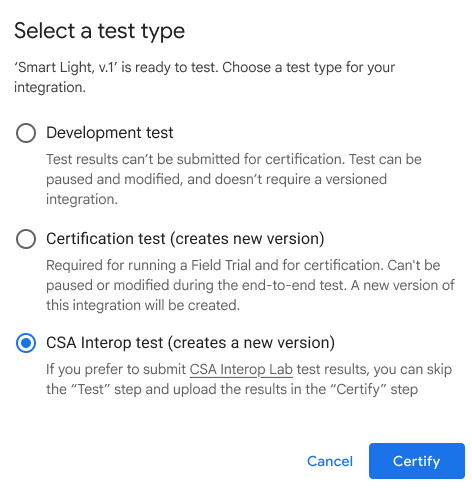
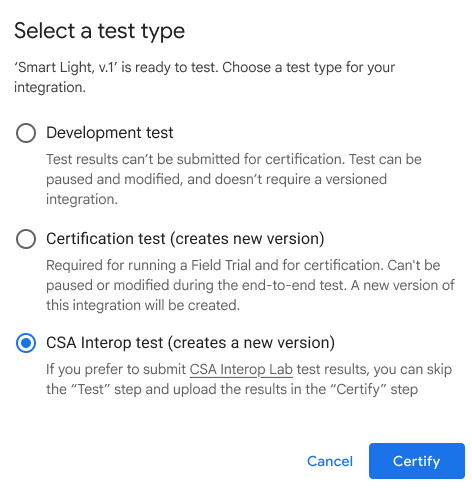
Na lista de projetos, clique em Abrir ao lado do projeto que você quer usar.
No menu de navegação à esquerda da página, acesse Matter > Teste.
Clique em Testar na versão N/A da integração que você quer testar. Essa ação cria uma nova versão da integração.
Selecione um tipo de teste e clique em Testar.
- Selecione Teste de certificação se você estiver se preparando para a certificação no ecossistema do Google.
- Um teste de desenvolvimento não pode ser usado para certificação.
- Selecione Teste de interoperabilidade da CSA para usar os resultados do Test Lab de interoperabilidade da CSA e pular as etapas de teste e teste de campo no fluxo de integração do Matter.
Na tela Configurar o teste, dê um nome para ele e clique em Parear dispositivo automaticamente para selecionar um dispositivo.
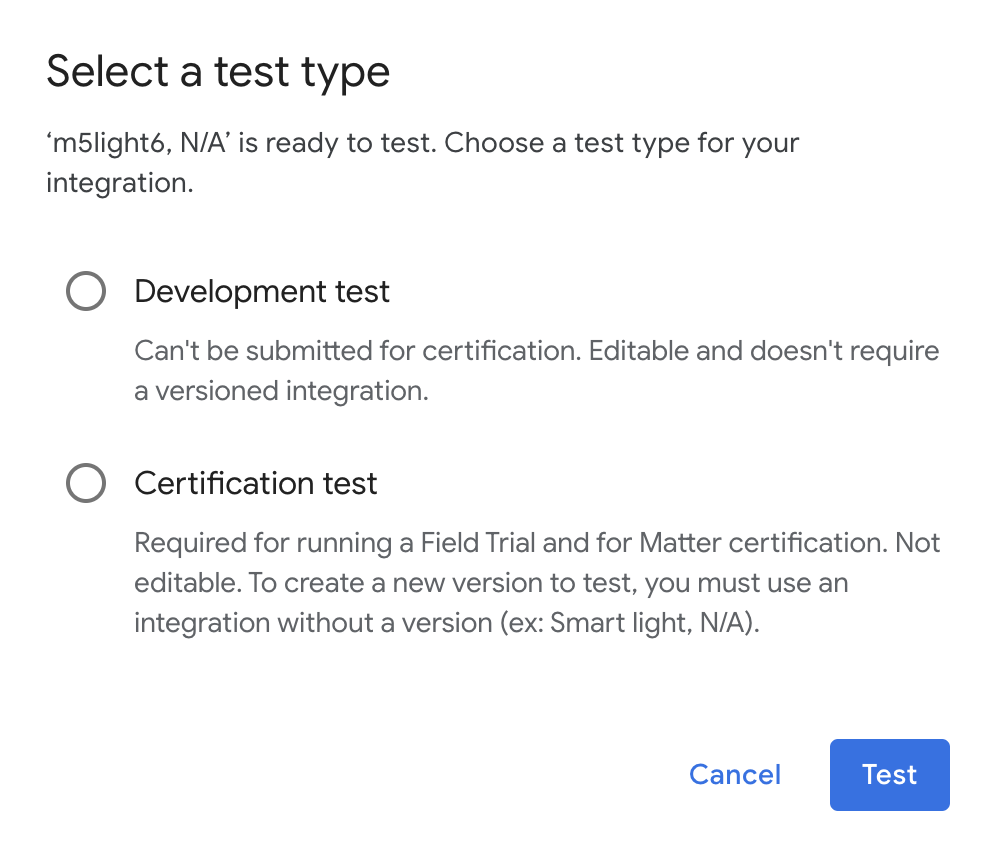
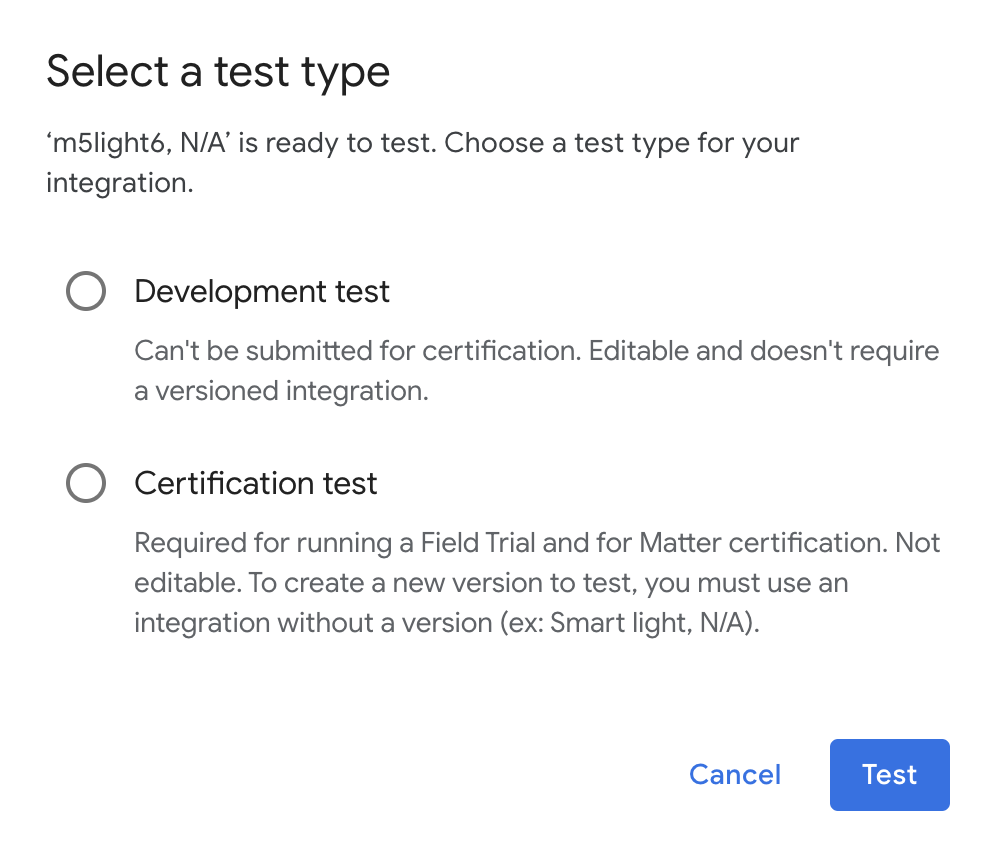
Em um dispositivo Android:
- Confira se você instalou o GHA no smartphone.
- Conecte o smartphone à máquina host com um cabo USB.
- Você precisa
Ativar a depuração USB no dispositivo
O
APKcom.chip.interop.moblysnippetserá baixado e instalado automaticamente. - Depois que o smartphone estiver conectado, insira o Código de pareamento e o Nome do dispositivo para fazer o pareamento automático.
Em um dispositivo iOS:
- Você vai precisar parear o dispositivo manualmente. Consulte a seção app Google Home para instruções sobre como fazer o pareamento manual.
- Se você já tiver um dispositivo, talvez seja necessário desfazer o pareamento e fazer o pareamento de novo ou parear um novo dispositivo.
Clique no botão Próxima: plano de teste.
Na página Criar um plano de teste, na seção Pacotes de teste, selecione os pacotes que você quer executar.
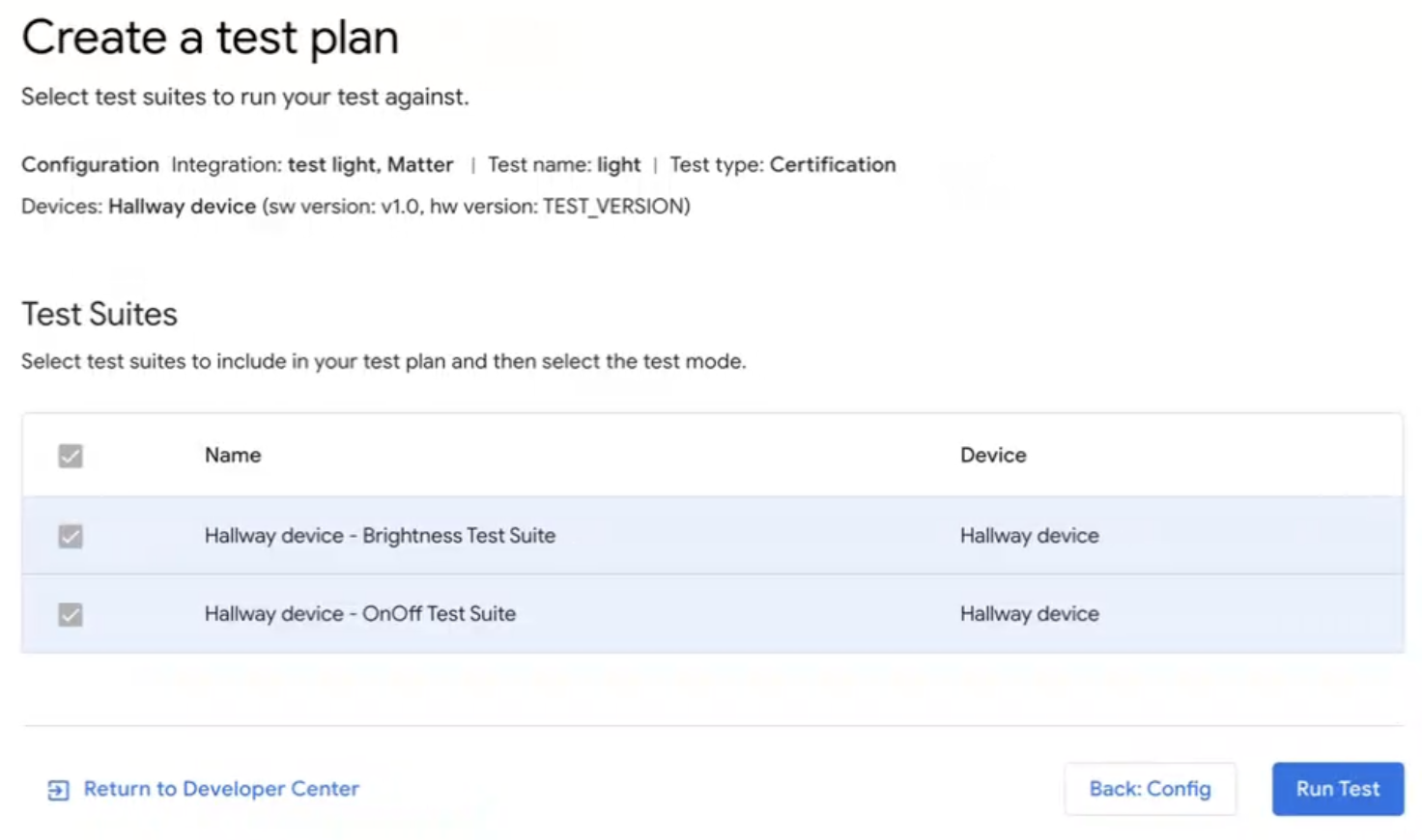 Se quiser sair do Test Suite, clique em
Voltar ao Centro para
Desenvolvedores.
Se quiser sair do Test Suite, clique em
Voltar ao Centro para
Desenvolvedores.
Executar o plano de teste
No Test Suite, na página Criar um plano de teste, clique em Executar teste. A página Ambiente de teste aparece com o status e os registros de todos os testes.
Os resultados do teste aparecem quando ele é concluído. O status de cada execução de conjunto de testes aparece ao lado dela (Aprovado, Falhou).
O painel Registros mostra o status de cada execução de teste individual.
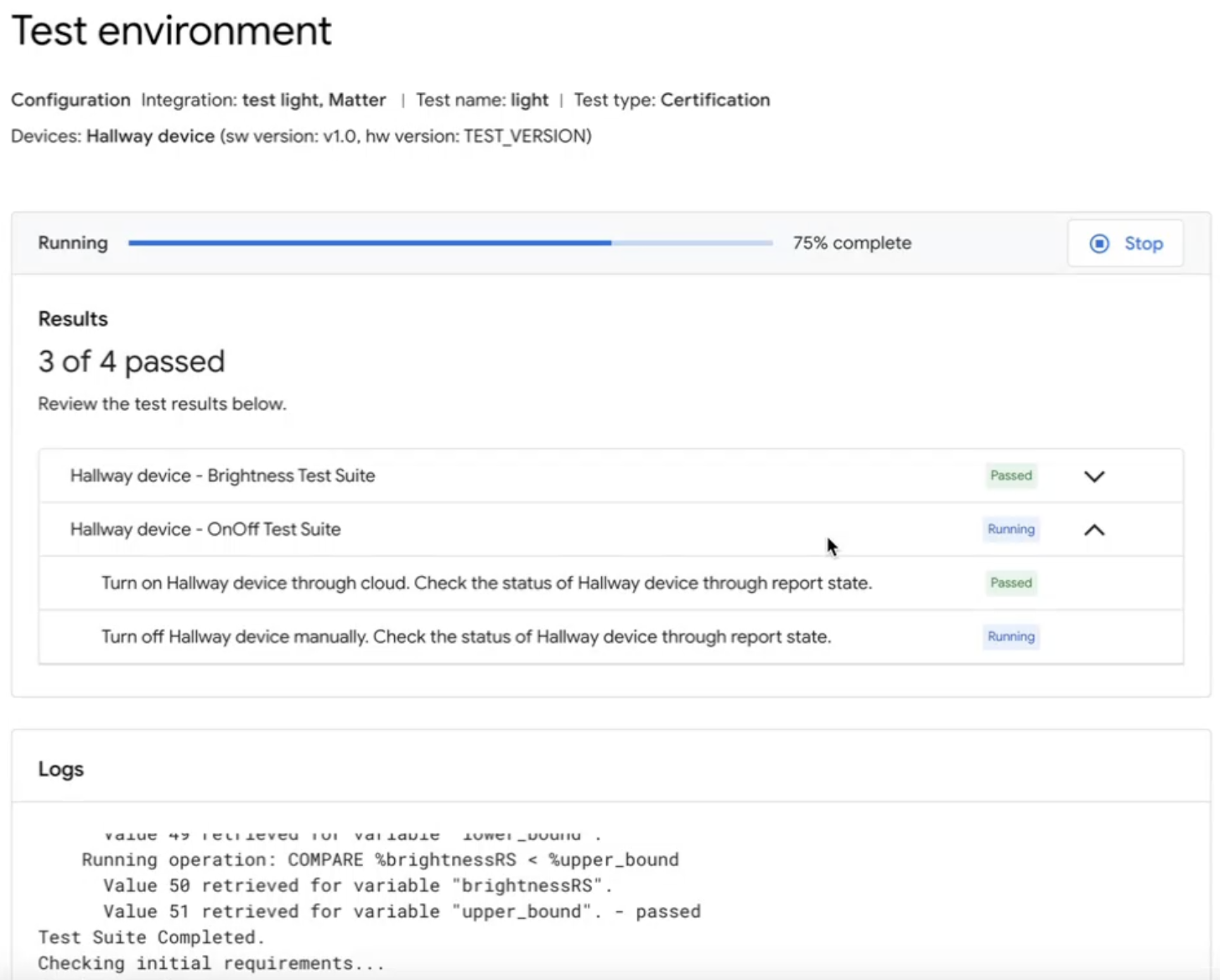 Para testar novamente um plano de teste na página Ambiente de teste, clique em
Testar novamente na parte de cima
depois que a execução do teste for concluída.
Para testar novamente um plano de teste na página Ambiente de teste, clique em
Testar novamente na parte de cima
depois que a execução do teste for concluída.
Depois de terminar:
- Clique em Concluído para acessar a página Histórico de testes ou
- Clique em Enviar para enviar os resultados do teste para certificação.
Conferir e interpretar os resultados do teste
Na página Histórico de testes do Test Suite, é possível conferir resultados de testes anteriores de um plano de desenvolvimento ou um plano de teste de certificação não enviado. Para isso, clique em Refazer o teste no plano desejado na seção Planos de teste. Isso leva à página Ambiente de teste, que mostra os resultados do teste.
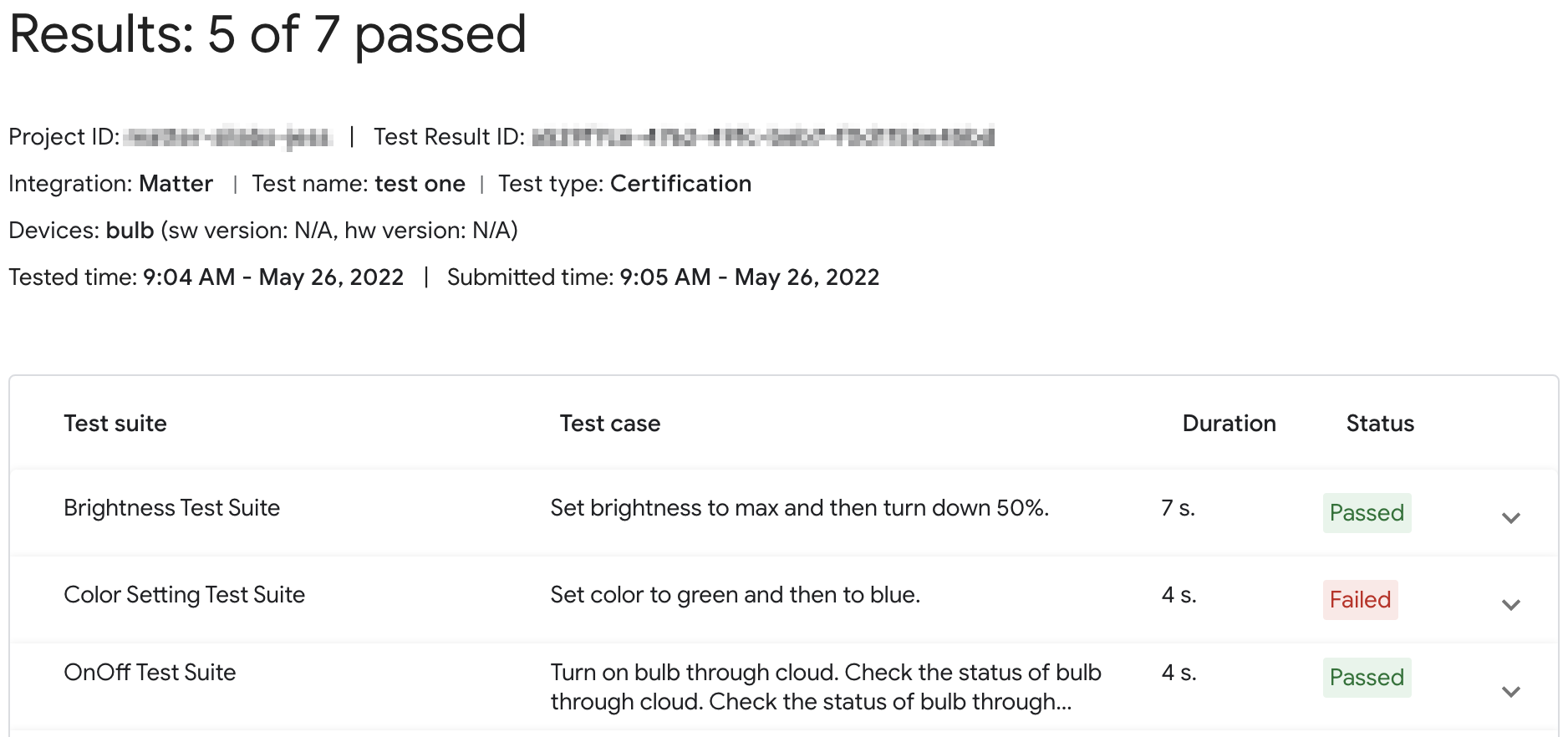
Para um plano de certificação enviado, clique em Resultados na seção Salvo para certificação para conferir o relatório de resultados do teste.
Os resultados do teste também podem ser acessados para uma versão de integração na guia Teste no Developer Console. Clique em Ver no Histórico de testes de qualquer versão de integração listada nessa página para acessar a página Histórico de testes no Test Suite.
Status do console
Os seguintes status do console são encontrados na fase de teste:
| Section | Status | Descrição | Requisito | O que fazer em seguida |
|---|---|---|---|---|
| Pronto para testar | Pronto | Esta versão do integration está pronta para teste. | N/A | Teste esta versão do integration. |
| Testado | Pronto | Esta versão do integration foi testada e pode ser enviada para Field Trial ou certificação. |
A versão foi testada e salva. Todos os casos de teste com falha incluem justificativas para o Google analisar. |
Teste de novo, se quiser. |
Testar de novo
Certificação
Se você precisar fazer um novo teste para certificação, pareie o dispositivo depois de começar o novo teste.
Desenvolvimento
Se você precisar testar novamente para desenvolvimento, use o dispositivo sem fazer o pareamento de novo.
Solução de problemas
O dispositivo provisionado não aparece no Test Suite
Se você pareou um dispositivo com um ID do fornecedor (VID) e um ID do produto (PID) de teste, mas ele não aparece quando você tenta testar o dispositivo com o Test Suite em Developer Console, provavelmente isso acontece porque você está usando a mesma combinação de VID e PID de teste em várias integrações.
Para resolver o problema, remova todos os dispositivos de teste de Developer Console e pareie o dispositivo que você quer testar novamente.
Para validar se você pareou o dispositivo correto, defina as informações de fabricante e modelo (valores CHIP_DEVICE_CONFIG_DEVICE_*) para valores únicos no firmware de teste.
Consulte Informações do dispositivo para mais detalhes.
Verificar o VID/PID do dispositivo
Se você quiser começar a desenvolver sua integração com o Google, crie um projeto e uma integração no console do Google Home.
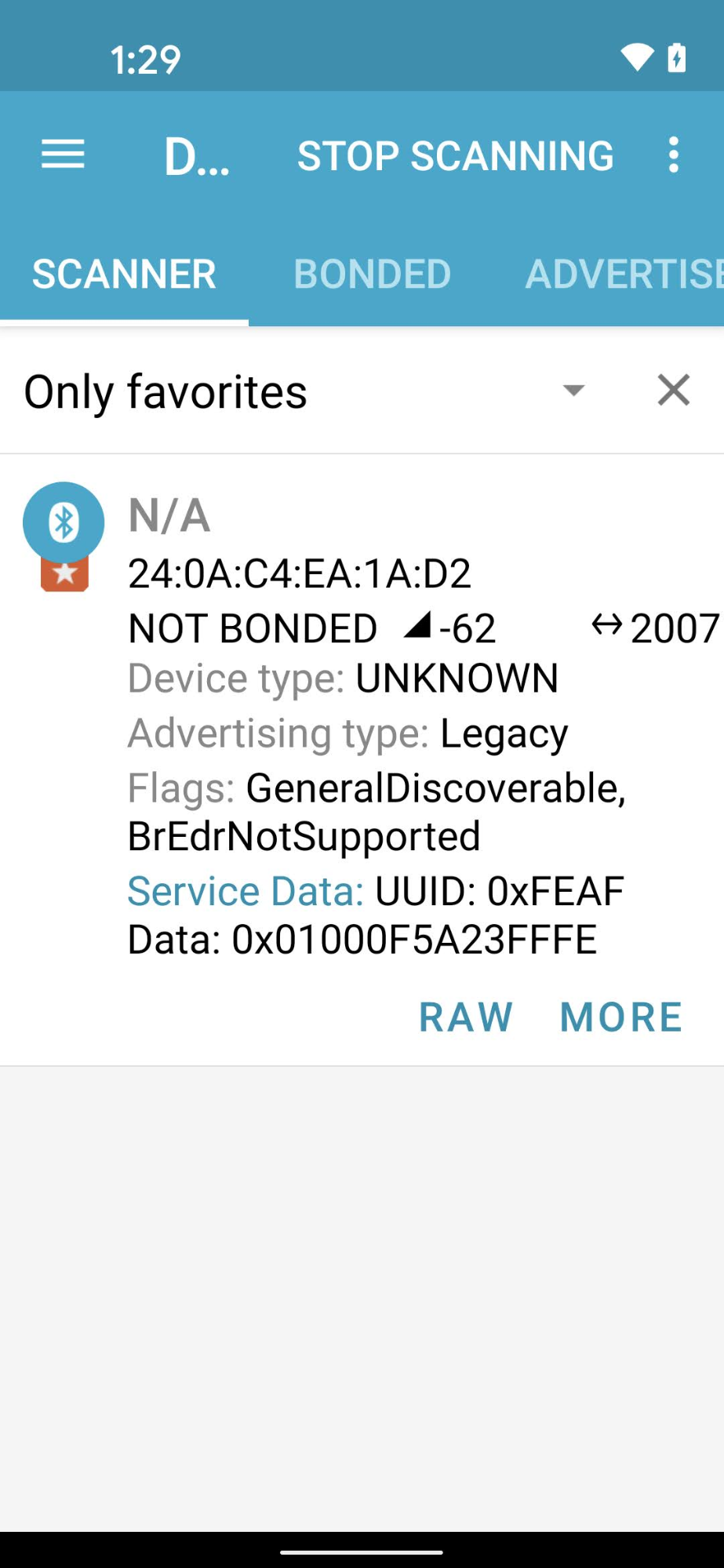
O valor de VID/PID que seu dispositivo está transmitindo precisa corresponder ao VID/PID inserido no projeto Developer Console.
- VIDs
0xFFF1:0xFFF4são reservados para testes. Eles podem ser usados para testes básicos de comissionamento e controle, mas não durante as seguintes fases de desenvolvimento:
Usando um app de engenharia Bluetooth, como o nRF Connect for Mobile, é possível conferir o VID/PID do dispositivo de beacon no campo Dados do serviço.
Nesta captura de tela da versão Android do nRF Connect, o VID/PID aparece como 5A23FFFE a partir do quarto byte do campo Dados de serviço. Isso indica um VID de 5A23 e um PID de FFFE, ambos no formato little endian.
O app BLE mostra os valores em little endian,mas os valores de VID/PID que você insere no projeto Developer Console estão em big endian.
Valide se os valores e o formato corretos foram inseridos no projeto do console Actions com base no que o sniffer Bluetooth está mostrando.
Para os valores na captura de tela de exemplo, o VID e o PID em
Developer Console seriam 235A e FEFF, respectivamente.

